- مؤلف Abigail Brown [email protected].
- Public 2024-01-07 19:00.
- آخر تعديل 2025-01-24 12:01.
ملف msvbvm50.dll مرتبط بجهاز Microsoft Visual Basic Virtual Machine. يساعد في تشغيل تطبيقات 32 بت على أنظمة أساسية 64 بت.
في بعض الحالات ، قد تشير أخطاء msvbvm50.dll إلى وجود مشكلة في التسجيل أو مشكلة فيروسات أو برامج ضارة أو حتى فشل في الأجهزة. ومع ذلك ، فإنه ينشأ عادةً من تلف الملف أو حذفه.
كيف يظهر الخطأ
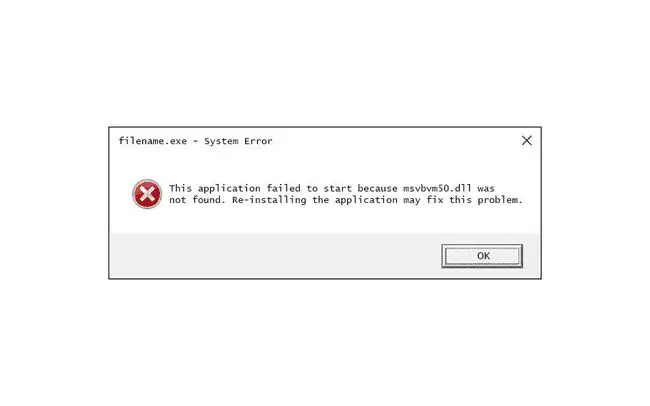
تتضمن بعض الطرق الأكثر شيوعًا التي قد تظهر بها أخطاء msvbvm50.dll ما يلي:
- Msvbvm50.dll غير موجود.
- فشل بدء تشغيل هذا التطبيق لأنه لم يتم العثور على msvbvm50.dll. قد تؤدي إعادة تثبيت التطبيق إلى إصلاح هذه المشكلة.
- لا يمكن العثور على [المسار] msvbvm50.dll.
- ملف msvbvm50.dll مفقود.
- لا يمكن بدء [التطبيق]. المكون المطلوب مفقود: msvbvm50.dll. الرجاء تثبيت [التطبيق] مرة أخرى.
قد تظهر رسائل الخطأ هذه أثناء استخدام أو تثبيت برامج معينة ، عند بدء تشغيل Windows أو إيقاف تشغيله ، أو ربما حتى أثناء تثبيت Windows.
سياق الخطأ هو جزء مهم من المعلومات التي ستكون مفيدة أثناء حل المشكلة.
يمكن أن تنطبق رسالة الخطأ msvbvm50.dll على أي برنامج أو نظام قد يستخدم الملف على أي من أنظمة تشغيل Microsoft ، بما في ذلك Windows 11 و Windows 10 و Windows 8 و Windows 7 و Windows Vista و Windows XP و نظام التشغيل Windows 2000.
كيفية إصلاح أخطاء Msvbvm50.dll
لا تقم بتنزيل msvbvm50.dll من موقع ويب "تنزيل DLL". هناك العديد من الأسباب التي تجعل تنزيل ملف DLL فكرة سيئة. إذا كنت بحاجة إلى نسخة من هذا الملف ، فمن الأفضل الحصول عليها من مصدرها الأصلي والشرعي.
ابدأ تشغيل Windows في الوضع الآمن لإكمال أي من الخطوات التالية إذا لم تتمكن من الوصول إلى Windows بشكل طبيعي بسبب الخطأ.
-
استعادة msvbvm50.dll من سلة المحذوفات. أسهل سبب محتمل لملف msvbvm50.dll "مفقود" هو أنك حذفته عن طريق الخطأ.
إذا كنت تشك في أنك قمت بحذف msvbvm50.dll عن طريق الخطأ ولكنك قمت بالفعل بإفراغ سلة المحذوفات ، فقد تتمكن من استرداد msvbvm50.dll باستخدام برنامج استرداد الملفات المجاني.
استعادة نسخة محذوفة من msvbvm50.dll باستخدام برنامج استرداد الملفات هي فكرة ذكية فقط إذا كنت واثقًا من أنك حذفت الملف بنفسك وأنه كان يعمل بشكل صحيح قبل حذفه.
-
أعد تثبيت البرنامج الذي يستخدم ملف msvbvm50.dll. إذا حدث خطأ DLL msvbvm50.dll عند استخدام برنامج معين ، فإن إعادة تثبيت البرنامج يجب أن تحل محل الملف.
حاول بذل قصارى جهدك لإكمال هذه الخطوة. إعادة تثبيت البرنامج الذي يوفر ملف msvbvm50.dll ، إن أمكن ، هو الحل المحتمل لخطأ DLL هذا.
-
قم بتنزيل msvbvm50.dll من Microsoft إذا لم تنفع إعادة تثبيت البرنامج. بعد تنزيل msvbvm50.exe ، انقر نقرًا مزدوجًا أو انقر نقرًا مزدوجًا فوق ملف EXE لتثبيت ملف DLL في المكان الصحيح.
ومع ذلك ، إذا لم يفلح ذلك ، أو كنت بحاجة إلى وضع ملف DLL في مجلد معين مثل مجلد التطبيق ، فاستخدم مستخرج الملفات المجاني لاستخراج محتويات ملف EXE.
يجب أن يكون هناك 11 ملفًا مستخرجًا من msvbvm50.exe. معظمها عبارة عن ملفات DLL ، لكنك تبحث عن الملف المسمى MSVBVM50. DLL.

Image من الأفضل دائمًا الحصول عليه من المصدر الأصلي ، وهو في هذه الحالة Microsoft. لا تقم بتنزيل ملف msvbvm50.dll من أي موقع ويب آخر.
- قم بإجراء فحص فيروسات / برامج ضارة لنظامك بأكمله. قد تكون بعض أخطاء msvbvm50.dll مرتبطة بفيروس أو إصابة ببرامج ضارة أخرى على جهاز الكمبيوتر الخاص بك مما أدى إلى إتلاف ملف DLL. من المحتمل أيضًا أن يكون خطأ msvbvm50.dll الذي تراه مرتبطًا ببرنامج معاد يتنكر في هيئة الملف.
- استخدم استعادة النظام للتراجع عن تغييرات النظام الأخيرة. إذا كنت تشك في أن خطأ msvbvm50.dll ناتج عن تغيير تم إجراؤه على ملف أو تكوين مهم ، يمكن أن تحل استعادة النظام المشكلة.
- قم بتحديث برامج تشغيل الأجهزة التي قد تكون مرتبطة بـ msvbvm50.dll. على سبيل المثال ، إذا رأيت خطأ msvbvm50.dll مفقودًا عند تشغيل لعبة فيديو ثلاثية الأبعاد ، فحاول تحديث برامج تشغيل بطاقة الفيديو الخاصة بك.
- استرجاع برنامج التشغيل إلى الإصدار المثبت مسبقًا إذا بدأت أخطاء msvbvm50.dll بعد تحديث برنامج تشغيل جهاز معين.
- قم بتشغيل الأمر sfc / scannow System File Checker لاستبدال نسخة مفقودة أو تالفة من ملف msvbvm50.dll. في بعض إصدارات Windows ، يتم توفير ملف DLL هذا بواسطة Microsoft ، لذلك يجب على أداة System File Checker استعادته.
-
قم بتثبيت أي تحديثات Windows متوفرة. تستبدل العديد من حزم الخدمة والتصحيحات الأخرى بعضًا من مئات ملفات DLL الموزعة من Microsoft أو تحديثها على جهاز الكمبيوتر الخاص بك. يمكن تضمين ملف msvbvm50.dll في أحد هذه التحديثات.
-
اختبر ذاكرتك ثم اختبر محرك الأقراص الثابتة. لقد تركنا غالبية استكشاف أخطاء الأجهزة وإصلاحها للخطوة الأخيرة ، ولكن من السهل اختبار ذاكرة الكمبيوتر ومحرك الأقراص الثابتة وهما المكونات الأكثر احتمالاً التي قد تسبب أخطاء msvbvm50.dll لأنها تفشل.
إذا فشل الجهاز في أي من اختباراتك ، فاستبدل الذاكرة أو استبدل القرص الصلب في أسرع وقت ممكن.
- إصلاح تثبيت Windows الخاص بك. إذا لم تنجح نصيحة استكشاف الأخطاء وإصلاحها في ملف msvbvm50.dll الفردي أعلاه ، فيجب أن يؤدي إجراء إصلاح بدء التشغيل أو تثبيت الإصلاح إلى استعادة كافة ملفات Windows DLL إلى إصدارات العمل الخاصة بها.
- استخدم منظف السجل المجاني لإصلاح المشكلات المتعلقة بـ msvbvm50.dll في تسجيل Windows. قد يكون برنامج تنظيف السجل المجاني قادرًا على المساعدة عن طريق إزالة إدخالات التسجيل msvbvm50.dll غير الصالحة التي قد تطالب بخطأ DLL.
-
قم بإجراء تثبيت نظيف لنظام Windows. سيؤدي هذا إلى مسح كل شيء من القرص الصلب وتثبيت نسخة جديدة من Windows. إذا لم تصحح أي من الخطوات المذكورة أعلاه خطأ msvbvm50.dll ، فيجب أن يكون هذا هو مسار الإجراء التالي.
سيتم مسح جميع المعلومات الموجودة على محرك الأقراص الثابتة أثناء التثبيت النظيف. قم بأفضل محاولة ممكنة لإصلاح خطأ msvbvm50.dll باستخدام خطوة استكشاف الأخطاء وإصلاحها قبل هذه الخطوة.
- استكشاف الأخطاء وإصلاحها لمشكلة في الأجهزة إذا استمرت أي أخطاء msvbvm50.dll. بعد تثبيت نظيف لنظام Windows ، يمكن أن تكون مشكلة DLL الخاصة بك متعلقة بالأجهزة فقط.
هل تحتاج إلى مزيد من المساعدة؟
إذا لم تكن مهتمًا بإصلاح هذه المشكلة بنفسك ، فراجع كيف يمكنني إصلاح جهاز الكمبيوتر الخاص بي؟ للحصول على قائمة كاملة بخيارات الدعم الخاصة بك ، بالإضافة إلى المساعدة في كل شيء على طول الطريق مثل معرفة تكاليف الإصلاح ، وإخراج ملفاتك ، واختيار خدمة الإصلاح ، وغير ذلك الكثير.






